Cinema 4D에서도 After Effects와 같이 화려한 Motion Graphic을 표현하는 MoGraph이 있습니다. 이번 강좌에는 아래 예시 그림처럼 MoText의 글씨 내용이 바뀌는 Keyframe Animation과 Cloner 를 통해 모여있는 작은 Object들로 구성된 형상들이 Simulation Tag의 MoText의 형상에 맞게 부서지고 다시 모이는 깨알 글씨 트랜지션 장면을 표현해 보겠습니다.
01. 3개의 오브젝트를 작은 크기로 구성하고 Clowner 를 추가하고 내부에 속하게 한다. 필요하다면 작은 크기의 다른 Object들도 Clowner 아래에 속하게 하면 됩니다.
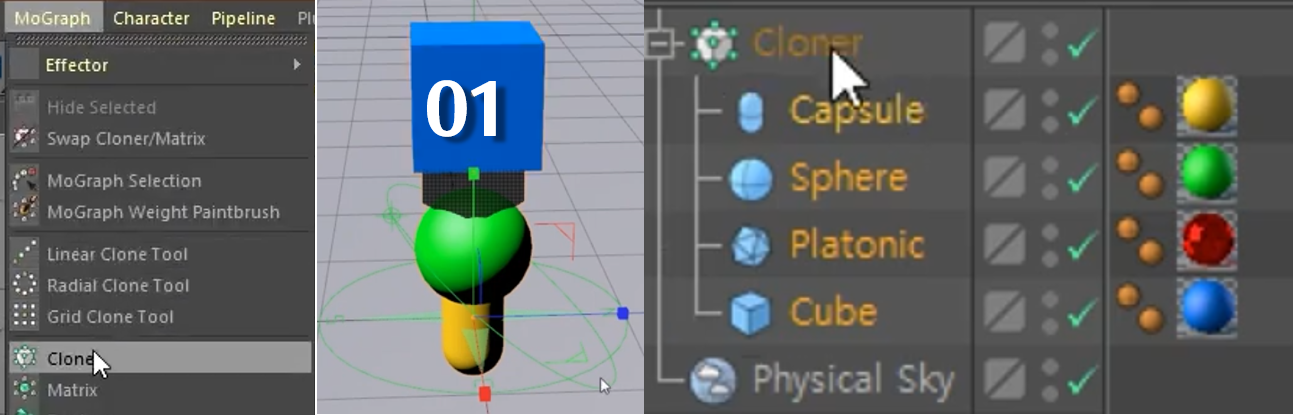
02. Clowner 선택 후 Count 30 / Position Y : 30cm 그림과 같이 적용한다. 렌더링 시 안보이게 한다.

03. MoGraph-MoText를 추가하고 300f 기준으로 글자의 변화를 키프레임으로 구성한다. 여기가 MoText의 글씨가 트랜지션되는 장면의 표현입니다. 이 단계에서 글씨가 바뀌는 장면을 보았다면, 다음단계는 글씨 대신에 Cloner로 보여지는 장면을 연출 할 것입니다.

04. Connect Cloner를 위해서 바로가기 아이콘 중에서 Connect를 추가하고 MoText를 속하게 한다.

05. Clowner Mode를 Object로 변경하고, 비어있는 Object 항목은 위의 Connect를 DropDown하여 Connect로 지정한다. 글씨자체인 MoText는 렌더를 위의 원을 두번눌러 빨강색으로 보이게하여 비활성화하고 여러 작은 Object 덩어리들의 구성인 Clowner는 활성화 한다.
※ 렌더링 비활성화란 : 작업중이나 최종 렌더링시에 View메뉴 아래 작은 두 개의 원 중 윗부분을 한번 누르면 녹색, 두번 누르면 빨간색으로 바뀐다. 위아래 두개의 점이 빨강색이면 최종렌더링 시에 안보이게 렌더링됩니다.

06. Clowner 의 Object탭에서 Clones : Random / Distribution : Volume / Seed/카운터를 100000/ 150 정도 주어 렌덤한 개체들이 많이 보이게 한다.

07. 별도의 렌덤을 최대화 하기위해 MoGraph-Effector-Random을 추가해준다. 렌덤 추가후 아래 Randomize 항목의 Parameter탭에서 Position을 체크끄고, Size체크 후 Scale을 0.5준다. 회전속성 Rotation 체크를 확인하고, 95/45/-90 정도 그림과 같이 조절한다. 크기가 원하는 크기가 되게 클로너 내부의 오브젝트들을 선택해서 동시에 T 크기를 줄여줄 수 있다.

08.Floor바닥을 생성하고 물리적으로 떨어지는 바닥면이 되기 위해, Floor와 Clowner 2개의 층을 선택 후 Floor상태에서 우클릭(Right Mouse Button)해서 Simulation Tags - Rigid Body 속성을 추가해준다. 그 결과 그림과 같이 Floor와 Cloner에 푸른색 원, 흰색원이 좌측 상단에 있는 아이콘 2개가 구분되어 보여질 것이다.
리지드 바디, Rigid body는 물리학 용어로 강체(剛體)라고 하며 형태가 고정되어 변하지 않는 물체를 말한다.

09.Cloner에 Dynamics Body를 확인하고 아래 Collision탭에서 개별적인 요소들인 Individual Elements속성에서 All을 선택해서 1개의 덩어리가 아닌 전체 구성요소들이 모두 다 부서지는 장면을 확인하고, 흝어져서 굴러가는 것을 막기 위해 Force탭에서 Follow Posion/Rotation을 각각 10정도 값을 준다.
물리학에서 컬리션 충돌(衝突, collision)은 두 물체가 서로의 운동에 간섭하는 현상으로 정의한다.

10.Cloner의 Object탭에서 Count숫자를 약 300개 정도 증가 시켜주고 ▶ Play를 해본다. 최종 C+R을 눌러서 렌더 미리보기를 해보고, MoText는 렌더링시에 안보이게 두개의 위/아래 점을 클릭해서 모두 빨간색으로 바꿔야 렌더링 미리보기와 최종 렌더링 시에 글씨 윤곽이 안보이게 되니 꼭 확인 후 렌더링하시기 바랍니다.


MORE TUTORIAL
CG Shortcuts
WANT TO TAKE YOUR C4D SKILLS TO THE NEXT LEVEL?
Master Cinema 4D With Training, Time-Saving Assets And Support Directly From A Professional C4D Artist.
짧은 시간에 고퀄리티의 3D모션그래픽을 무료로 배울 수 있는 강력 추천하는 유튜브채널입니다.
Cinema 4D Tutorials
www.youtube.com
C4D Masters
C4D는 모델링보다는 모션그래픽에 특화되었습니다. 단편적인 멋진 모션그래픽을 보고 자신의 것으로 만들기 위한 따라하기가 우선 필요합니다. 아래도 멋진 모션그래픽을 C4D로 제작한 경험이 있는 마스터 2명의 강좌를 예를 들어 찾아 공유하니 그분들의 채널에서 재생목록에서 연결된 강좌들을 찾아서 생다른 제작경험을 배워보세요. 배우고 빼껴서 유튜브에 같은 강좌 올리지 마시고, 레퍼런스 즉, 참고작품으로 자신만의 스토리를 담아 표현을 작품에 해보시기 바랍니다.
한국말 Mr.Freely
오징어게임 시즌1,2 처럼 꼼꼼히 연결된 한국어로 차근 차근 배울 수 있는 무료 강좌를 찾는다면, 100개를 모아 C4D BASIC100 강좌를 재생목록에 모아 공유하신 C4D 마스터 Mr.Freely미스터 프릴리님의 강좌를 보면 기초부터 튼튼히 다양한 예제와 함께 스킬이 많이 쌓을 것 입니다. 아래 영상보시고 좋은면 밑에 재생목록 100개 강의를 무료로 유튜브를 통해 배워보시기 바랍니다.
C 4 D B A S I C 100 • 강좌
Cinema 4D Basic Tutorial 100 (시네마 4D 기초 강좌 100)
www.youtube.com
'Cinema 4D' 카테고리의 다른 글
| Simulation Tag - Rigid body 탄성있는 딱딱한 물체 : 강체 (0) | 2023.08.12 |
|---|---|
| Boole Objects(Cloner), Line Cut, Split (0) | 2023.08.03 |
| 시네마4D 06. Material & Texture (0) | 2023.07.25 |
| 시네마4D 포폴 01. 파도의 표현(Water Wave) (0) | 2023.07.25 |
| 3D 그래픽 제작 (0712) (0) | 2023.07.20 |



